विज्ञापन
अगर आप बाहर की जाँच करें Apple के केबल्स और एडेप्टर पेज, आपको बहुत सारे अजीब केबलों के साथ अभिवादन किया जाएगा जिसमें बहुत सारे अशोभनीय समरूपताएं होंगी। क्या है डीवीआई? और थंडरबोल्ट और लाइटनिंग एक दूसरे से कैसे अलग हैं?
लिखने के समय ऐप्पल की वेबसाइट पर कौन से एडॉप्टर सामान उपलब्ध हैं, इसका एक पूर्ण विराम है।
केबल प्रकार और वे क्या मतलब के लिए एक गाइड
सबसे पहले, विभिन्न केबल प्रकार क्या हैं और वे किसके लिए उपयोग किए जाते हैं, इस बारे में बताएं।
मैक केबल प्रकार
MagSafe और MagSafe 2: मैग्सेफ पावर एडेप्टर चुंबकीय रूप से जगह में बिजली कनेक्शन को पकड़कर काम करते हैं। इसका लाभ यह है कि यदि आप केबल से यात्रा करते हैं या केबल से बाहर निकलते हैं, तो कंप्यूटर इसके साथ नहीं आता है।
Apple USB-C के पक्ष में MagSafe को चरणबद्ध कर रहा है, जो किसी भी पोर्ट से चार्ज करने की अनुमति देता है।

5K प्रदर्शन: कुछ उच्च-शक्ति वाले तृतीय-पक्ष मॉनिटर कनेक्ट करने के लिए इस प्रदर्शन मानक का उपयोग करते हैं। उन्हें आपके मैक से जुड़ने के लिए किसी प्रकार के एक एडाप्टर की भी आवश्यकता होती है।
मिनी प्रदर्शन: प्रदर्शन को जोड़ने के लिए एक पुराना Apple मानक। हालांकि यह थंडरबोल्ट 2 के आकार के समान है, यह डेटा स्थानांतरित नहीं कर सकता है। आप पोर्ट के ऊपर प्रतीक द्वारा दोनों के बीच अंतर बता सकते हैं।
वज्र 2: एक सुपर-फास्ट डेटा ट्रांसफर और डिस्प्ले कनेक्शन मानक, थंडरबोल्ट 2 पीसीआई एक्सप्रेस कनेक्शन के समान तेज़ है। इसका अर्थ है कि थंडरबोल्ट 2 के माध्यम से जुड़ने वाली हार्ड ड्राइव में आंतरिक हार्ड ड्राइव की तरह ही ट्रांसफर गति होती है। नतीजतन, इन बंदरगाहों का होना आपके मैक के भविष्य के उन्नयन को बहुत बढ़ाता है।
वज्र 3: मैक पर नवीनतम मानक, और थंडरबोल्ट 2 पर सुधार, हालांकि पोर्ट समान नहीं हैं। डेटा ट्रांसफर करने, डिस्प्ले कनेक्ट करने और अपने डिवाइस को चार्ज करने के लिए आप थंडरबोल्ट 3 का इस्तेमाल कर सकते हैं।
यद्यपि थंडरबोल्ट 3 पोर्ट USB-C केबल्स का उपयोग करते हैं, लेकिन सभी USB-C पोर्ट थंडरबोल्ट 3 मानक का समर्थन नहीं करते हैं। उदाहरण के लिए, 12-इंच मैकबुक में एक यूएसबी-सी पोर्ट है, लेकिन यह थंडरबोल्ट 3 के साथ काम नहीं करता है। चेक आउट हमारे मैक पर थंडरबोल्ट और यूएसबी-सी पोर्ट का टूटना अधिक जानकारी के लिए।

फायरवायर: थंडरबोल्ट से पहले फायरफॉक्स एप्पल का सबसे तेज डेटा ट्रांसफर मानक था। ऐप्पल ने इसे सभी मौजूदा मैक पर चरणबद्ध किया है, लेकिन अभी भी एक एडेप्टर बेचता है।
iPhone और iPad केबल प्रकार
आकाशीय बिजली: सभी iPhone मॉडल के लिए वर्तमान वायर्ड मानक। हालाँकि, यदि नया iPad Pro कोई संकेत नहीं है, तो Apple जल्द ही भविष्य में सभी iOS उपकरणों के लिए USB-C पर आगे बढ़ जाएगा।
30-पिन: 2012 में iPhone 5 की शुरुआत के साथ इस मानक को समाप्त कर दिया गया था। इसके बावजूद, यदि आप अभी भी iPhone 4S या पुराने का उपयोग कर रहे हैं, तो Apple की वेबसाइट पर एक एडेप्टर उपलब्ध है।

गैर-एप्पल केबल प्रकार
यूएसबी-सी: नवीनतम USB मानक। यह एक छोटी, प्रतिवर्ती केबल है जो एक सभी में एक मानक के करीब है जैसा कि हमने कभी यूएसबी के साथ किया है। इस प्रकार, यह आश्चर्य की बात नहीं है कि ज्यादातर नए मैक नोटबुक केवल यूएसबी-सी पोर्ट के साथ जहाज हैं। Apple की वेबसाइट पर अधिकांश एडाप्टर्स USB-C-to-something हैं।
देख USB केबल प्रकारों का हमारा अवलोकन USB केबल के प्रकार और किस एक का उपयोग करना है, समझेंक्यों कई अलग-अलग यूएसबी केबल प्रकार हैं? यूएसबी कनेक्टर प्रकार और सबसे अच्छा केबल कैसे खरीदें के बीच अंतर जानें। अधिक पढ़ें अधिक विस्तार के लिए।
USB 3 और 2: जबकि USB-C एक भौतिक कनेक्टर प्रकार है, USB 2 और USB 3 कनेक्शन मानक हैं। जैसा कि आप उम्मीद कर रहे हैं, USB 3 बहुत तेज है। आप कनेक्टर के अंदर रंग द्वारा उनके बीच का अंतर बता सकते हैं। USB 3 नीला है, जबकि पुराने USB 2 केबल नहीं हैं।

3.5 मिमी ऑडियो: आपका मानक हेडफोन जैक केबल।
एसडी, मिनीएसडी और माइक्रोएसडी कार्ड: एसडी का मतलब सिक्योर डिजिटल है। ये डिस्क अनिवार्य रूप से छोटे फ्लैश स्टोरेज ड्राइव हैं। ऐप्पल स्टोर में उपलब्ध एडेप्टर आपको इन ड्राइव को अपने मैक से कनेक्ट करने की अनुमति देगा। उनमें से कुछ को स्वयं एक अतिरिक्त एडेप्टर की आवश्यकता होती है, जो इस बात पर निर्भर करता है कि आपके पास किस तरह का एसडी कार्ड है।
वीजीए, डीवीआई, और एचडीएमआई: तीन सबसे आम प्रदर्शन मानकों।
वीजीए, जो के लिए खड़ा है वीडियो ग्राफिक्स अरे, सबसे पुराना प्रदर्शन मानक है। यह एक एनालॉग वीडियो सिग्नल है। डीवीआई, या डिजिटल विज़ुअल इंटरफ़ेस, नया और उच्च-रिज़ॉल्यूशन है। बहुत सारे कंप्यूटर मॉनिटर इसका उपयोग करते हैं।
एचडीएमआई, या उच्च परिभाषा मल्टीमीडिया इंटरफ़ेस, सबसे नया मानक है। आपके टीवी पर लगभग निश्चित रूप से कई एचडीएमआई पोर्ट हैं, और आपका कंप्यूटर मॉनिटर शायद एचडीएमआई का भी समर्थन करता है। यह एकमात्र मानक भी है जो वीडियो और ध्वनि दोनों को ले जा सकता है, और इसलिए इसे एक अतिरिक्त ऑडियो केबल की आवश्यकता नहीं है।
ईथरनेट: यदि आप एक तार के माध्यम से इंटरनेट से कनेक्ट करते हैं, तो यह वह केबल है जिसका आप उपयोग करते हैं। मैक नोटबुक्स ने इसके लिए पोर्ट के साथ काम किया है, जिसके लिए आपको एक एडाप्टर का उपयोग करने या वाई-फाई के माध्यम से कनेक्ट करने की आवश्यकता होती है।
आपके मैक क्या पोर्ट है?
अपने मैक नोटबुक, या अपने iMac के पीछे की ओर एक नज़र डालें। फिर ध्यान दें कि आपके पास कौन से पोर्ट उपलब्ध हैं। यह आपके मॉडल के आधार पर अलग-अलग होगा।
Apple की सपोर्ट वेबसाइट में एक बहुत ही उपयोगी पृष्ठ है जो आपकी सहायता करता है अपने मैक पर बंदरगाहों की पहचान करें. इसमें सभी संभावित बंदरगाहों की तस्वीरें हैं और वे क्या दिखते हैं।
आगे की हलचल के बिना, यहां Apple की वेबसाइट पर एडेप्टर हैं और आप उनका उपयोग कैसे कर सकते हैं।
थंडरबोल्ट 3 और यूएसबी-सी एडेप्टर

USB-C से SD कार्ड रीडर: USB-C के माध्यम से एक मैक से एसडी कार्ड कनेक्ट करें।
यूएसबी-सी से यूएसबी एडाप्टर: USB-C वाले पुराने USB-A डिवाइस को Mac से कनेक्ट करें। समीक्षाओं से संकेत मिलता है कि यह एडेप्टर यूएसबी 3 के साथ काम नहीं करता है, जिसका अर्थ है कि एक यूएसबी 3.x डिवाइस यूएसबी 2 गति से कनेक्ट होगा।
यूएसबी-सी डिजिटल एवी मल्टीपॉर्ट एडेप्टर: एचडीएमआई डिस्प्ले को अपने यूएसबी-सी मैक से कनेक्ट करें, जबकि चार्जिंग के लिए आपको एक और यूएसबी-सी पोर्ट भी दे रहा है, साथ ही एक अतिरिक्त यूएसबी-ए पोर्ट भी।
बेल्किन यूएसबी-सी टू एचडीएमआई एडेप्टर: इस थर्ड-पार्टी एडॉप्टर में केवल एचडीएमआई से यूएसबी-सी रूपांतरण है, जिसमें कोई अतिरिक्त पोर्ट नहीं है।
बेल्किन USB-C से VGA एडाप्टर: यदि आपके पास एक पुराना मॉनिटर या टीवी है, तो यह एडेप्टर आपको अपने यूएसबी-सी मैक को इससे कनेक्ट करने देगा।
यूएसबी-सी वीजीए मल्टीपॉर्ट एडेप्टर: यह केबल आपके USB-C Mac में VGA डिवाइस को जोड़ता है। यह एक यूएसबी-ए पोर्ट के साथ चार्जिंग के लिए एक और यूएसबी-सी पोर्ट भी प्रदान करता है।
थंडरबोल्ट 3 (यूएसबी-सी) से थंडरबोल्ट 2 एडेप्टर: अपने पुराने थंडरबोल्ट 2 उपकरणों को इस एडॉप्टर से अपने नए थंडरबोल्ट 3 मैक से कनेक्ट करें।
मोशी यूएसबी-सी से डिस्प्लेपोर्ट केबल: यह केबल आपको अपने वज्र 3 मैक को 5K डिस्प्लेपार्ट मॉनिटर से कनेक्ट करने की अनुमति देता है। मिनी डिस्प्लेपोर्ट के साथ भ्रमित होने की नहीं।
बेल्किन USB-C टू गिगाबिट ईथरनेट अडैप्टर: अपने यूएसबी-सी मैक को ईथरनेट पोर्ट से कनेक्ट करें।
PROMISE SANLink3 N1 NBASE-T ईथरनेट एडेप्टर: यदि आप ऐसे वातावरण में काम करते हैं जो 10 गीगाबिट ईथरनेट या तेज (एडिटिंग स्टूडियो या जैसे) का उपयोग करता है उत्पादन कार्यालय) आप अपने थंडरबोल्ट 3 मैक से कनेक्ट करने और इसे बनाए रखने के लिए इस एडेप्टर का उपयोग कर सकते हैं बिजली की तेज गति।
थंडरबोल्ट 2 एडेप्टर

गिगाबिट ईथरनेट एडाप्टर के लिए वज्र: अपने थंडरबोल्ट 2 मैक पर ईथरनेट पोर्ट कनेक्ट करें।
फायरफॉक्स एडेप्टर के लिए वज्र - Apple: हालाँकि फायरफॉक्स आजकल उतना लोकप्रिय नहीं है, फिर भी आप इस एडेप्टर के साथ अपने पुराने मैक पर इसका उपयोग कर सकते हैं।
अन्य मैक एडेप्टर
Apple एचडीएमआई DVI एडाप्टर के लिए: यदि आपके मैक में एचडीएमआई पोर्ट है, तो आप केबल को डीवीआई में बदल सकते हैं। ध्यान रखें कि इससे ऑडियो ट्रांसफर नहीं होगा।
MagSafe से MagSafe 2 कनवर्टर: यदि आपके पास अभी भी एक MagSafe- संगत मैक है, तो आप इस एडाप्टर के साथ अपने पुराने चार्जर को MagSafe 2 में बदल सकते हैं।
iPhone और iPad बिजली एडेप्टर
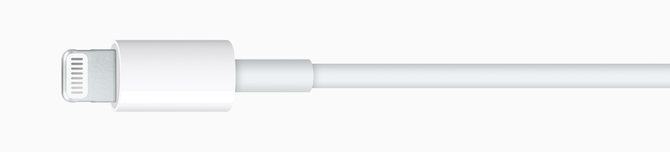
3.5 मिमी हेडफोन जैक एडाप्टर के लिए लाइटनिंग: IPhone 7 को हेडफोन जैक से छुटकारा मिल गया। इस लाइटनिंग एडाप्टर के साथ इसे वापस लाएं।
बेल्किन लाइटनिंग ऑडियो + चार्ज रॉकस्टार: यह एडॉप्टर आपके लाइटनिंग पोर्ट को दो में विभाजित करता है, जिससे आप दोनों चार्ज कर सकते हैं और एक ही समय में ऑडियो सुन सकते हैं।
बेल्किन 3.5 मिमी ऑडियो + चार्ज रॉकस्टार: इसी तरह, यह एडॉप्टर आपके लाइटनिंग पोर्ट को हेडफोन जैक और दूसरे लाइटनिंग पोर्ट में विभाजित करता है।
एसडी कार्ड कैमरा रीडर को बिजली: त्वरित फोटो या फ़ाइल आयात के लिए अपने iPhone या iPad के लिए एक एसडी कार्ड कनेक्ट करें।
माइक्रो USB एडाप्टर के लिए लाइटनिंग: यह एडॉप्टर आपके लाइटनिंग पोर्ट के साथ काम करने के लिए एक माइक्रो-यूएसबी चार्जर को रूपांतरित करेगा।
USB कैमरा एडाप्टर के लिए लाइटनिंग: यह एडेप्टर आपके लाइटनिंग पोर्ट को USB-A में परिवर्तित करता है, विशेष रूप से डिजिटल कैमरा को जोड़ने के लिए।
USB 3 कैमरा एडाप्टर के लिए लाइटनिंग: यह एडेप्टर USB 3 पोर्ट के साथ काम करता है। इसमें एक अतिरिक्त लाइटनिंग पोर्ट भी है जिससे आप एक ही समय में अपने iPad या iPhone को चार्ज कर सकते हैं।
VGA एडाप्टर के लिए लाइटनिंग: अपने iPhone या iPad को पुराने टीवी से कनेक्ट करने या वीजीए के माध्यम से मॉनिटर करने के लिए इस एडेप्टर का उपयोग करें।
लाइटनिंग डिजिटल एवी एडाप्टर: अपने आईफोन या आईपैड को टीवी से कनेक्ट करने या एचडीएमआई के माध्यम से मॉनिटर करने के लिए इस एडेप्टर का उपयोग करें।
बिजली के कनेक्टर के साथ बेल्किन ईथरनेट + पावर एडाप्टर: अपने iPhone और iPad के साथ तेज और अधिक स्थिर कनेक्शन के लिए ईथरनेट केबल का उपयोग करके सीधे इंटरनेट से कनेक्ट करें।
iPhone और iPad नॉन-लाइटनिंग एडेप्टर
वीजीए एडाप्टर के लिए ऐप्पल 30-पिन: यदि आपके पास अभी भी एक पुराना iPhone या iPad है, तो आप इस एडाप्टर का उपयोग पुराने VGA मॉनिटर से कनेक्ट करने के लिए कर सकते हैं।
Apple iPhone TTY एडाप्टर: यदि आपके iPhone या iPad में हेडफोन जैक है, तो आप इस एडेप्टर का उपयोग टेलेटाइप मशीन से कनेक्ट करने के लिए कर सकते हैं।
बेल्किन ऑडियो स्प्लिटर (3.5 मिमी-एम / 2 × 3.5 मिमी-एफ) : साझा करने के लिए अपने हेडफोन जैक को दो हेडफोन जैक में विभाजित करने के लिए इस एडेप्टर का उपयोग करें।
पावर एडेप्टर के लिए, ऐप्पल बेहतर है
Apple एडेप्टर क़ीमती होते हैं, लेकिन गुणवत्ता और विश्वसनीयता अतिरिक्त लागत के लायक है। हमारी सलाह लें और हमेशा सुनिश्चित करें अपने मैक के लिए अधिकृत Apple चार्जर खरीदें क्या सस्ते मैकबुक एडेप्टर सुरक्षित या योग्य हैं?क्या एक तृतीय-पक्ष मैकबुक एडॉप्टर खरीदना एक अच्छा विचार है? वे निश्चित रूप से सस्ते हैं, लेकिन वे सुरक्षित नहीं हो सकते। अधिक पढ़ें .
टिम चावगा ब्रुकलिन में रहने वाले लेखक हैं। जब वह प्रौद्योगिकी और संस्कृति के बारे में नहीं लिख रहा है, तो वह विज्ञान कथा लिख रहा है।